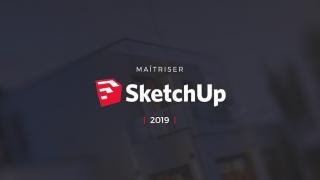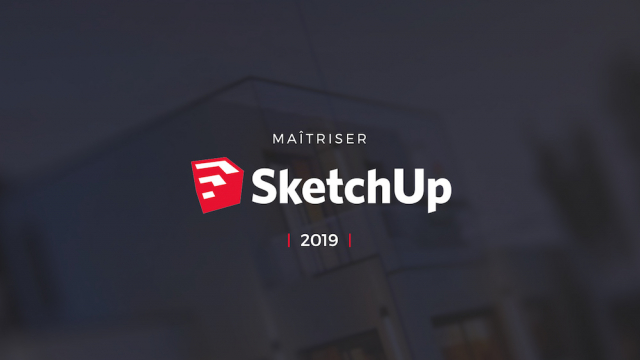Utilisation de la 3D Warehouse de SketchUp
Découvrez comment utiliser la 3D Warehouse de SketchUp pour importer et gérer des composants 3D dans vos modèles. Explorez les étapes pour télécharger et organiser des éléments dans des collections personnalisées.
L'interface
Configuration du logiciel : les préférences
Configuration du fichier : les infos sur le modèle
Création d'un modèle type
La barre d'outils "Grand jeu d'outils"




















La barre d'outils Vue
La barre d'outils Section
La barre d'outils Styles
Les ombres et le lieu
La barre d'outils Les solides
Les outils de caméra avancés
La barre d'outils Bac à sable






La palette Infos sur l'entité
Les matières
Les groupes
Les composants simples





Les composants dynamiques













La palette Styles







Les calques
La palette des scènes
La palette Adapter une photo
La Communauté Sketchup









Détails de la leçon
Description de la leçon
Dans cette leçon, nous explorons l'utilisation de la 3D Warehouse, un outil appartenant à la barre d'outils Banque dans SketchUp, qui permet de chercher et de télécharger des composants 3D. La leçon montre comment rechercher des objets spécifiques, tels que des meubles, et comment les intégrer directement dans vos maquettes. En détail, nous apprenons à vérifier la structure des composants, à ajuster les points d'insertion, et à maintenir une organisation efficace en créant des collections locales.
Nous voyons également comment créer des bibliothèques personnalisées pour stocker ces composants téléchargés, en illustrant le processus avec des exemples pratiques comme des chaises et des cuisines complètes. Cette structuration permet de faciliter l'accès et l'utilisation des composants dans des projets futurs. En examinant chaque étape, de la recherche au téléchargement et à l'organisation, cette leçon assure une maîtrise complète de l'utilisation de la 3D Warehouse.
Objectifs de cette leçon
Les objectifs de cette vidéo sont :
- Apprendre à utiliser la 3D Warehouse pour trouver et importer des composants 3D.
- Comprendre comment vérifier et ajuster les points d'insertion des composants.
- Maîtriser la création de collections locales pour organiser les composants téléchargés.
Prérequis pour cette leçon
Afin de suivre cette vidéo efficacement, il est recommandé :
- D'avoir une connaissance de base de l'interface de SketchUp.
- D'être familier avec la structure des composants 3D.
Métiers concernés
Les compétences couvertes dans cette vidéo sont utiles dans les métiers suivants :
- Architecte : pour intégrer des éléments de design détaillés.
- Designer d'intérieur : pour créer des scènes réalistes avec des meubles téléchargés.
- Modeleur 3D : pour enrichir les bibliothèques personnelles de composants.
Alternatives et ressources
Bien que SketchUp soit largement utilisé, il existe des solutions alternatives comme :
- Blender : un logiciel de modélisation 3D open source.
- Autodesk Fusion 360 : pour une intégration dans des workflows de conception plus complexes.
Questions & Réponses